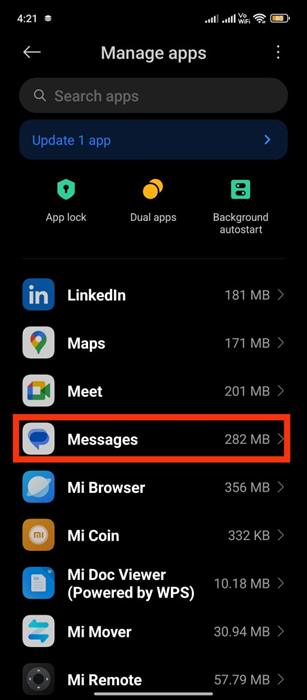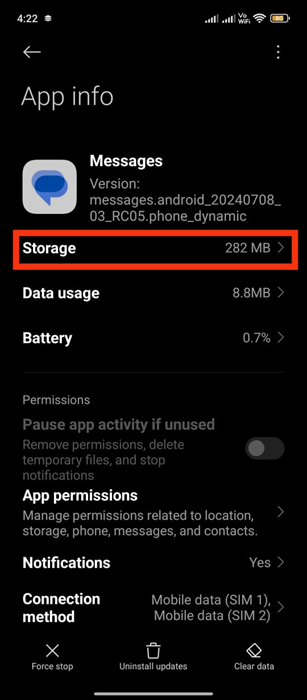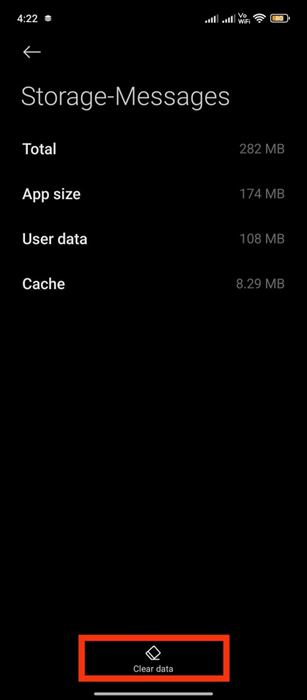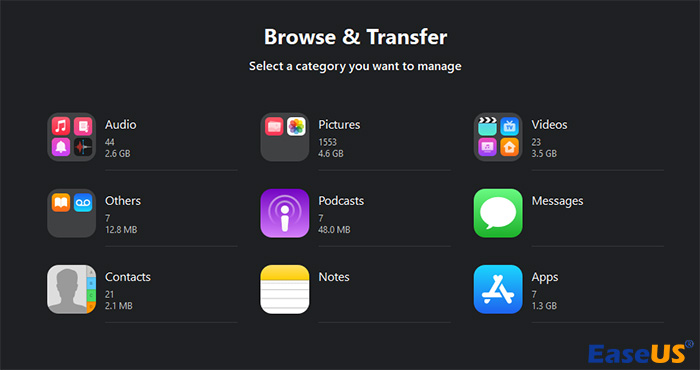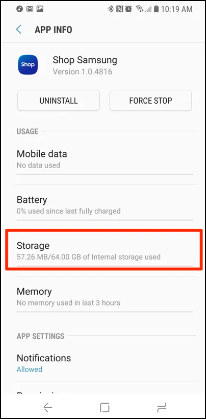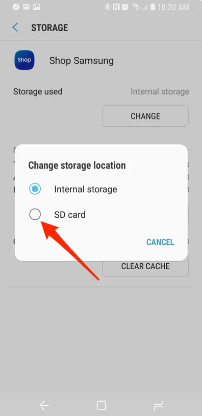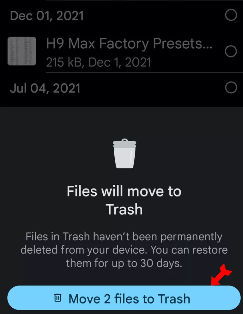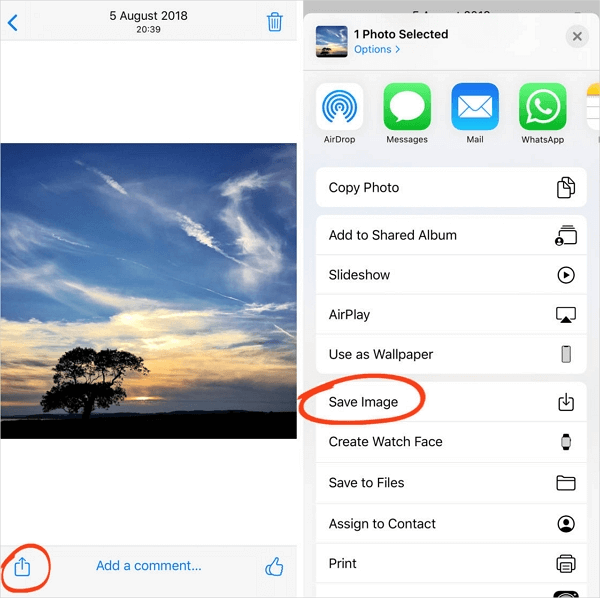Nell'attuale era digitale, i cellulari si sono trasformati in un meccanismo indispensabile che va oltre la semplice comunicazione. Agisce come un hub portatile per le nostre foto, musica, app e altri contenuti digitali, il che migliora la nostra connettività e organizzazione. Molti utenti Android affrontano un problema importante relativo allo spazio di archiviazione. Ecco perché è sempre opprimente pensare di eliminare le foto preferite, i documenti importanti o persino le applicazioni amate a causa del loro significato personale. Tuttavia, non c'è motivo di preoccuparsi! In questa guida esaustiva, forniremo alcuni approcci pratici che ti aiuteranno a liberare spazio su Android senza eliminare nulla . Inoltre, ti daremo alcuni semplici ma preziosi suggerimenti per ottimizzare il tuo spazio di archiviazione e recuperare spazio prezioso mantenendo i tuoi file al sicuro.
Come liberare spazio su Android senza eliminare nulla
Di seguito sono riportati alcuni metodi per gli utenti Android per liberare spazio di archiviazione del dispositivo. Se sei un utente iPhone, puoi leggere un altro articolo: Come liberare spazio di archiviazione su iPhone senza eliminare nulla . Ora, iniziamo con la guida specifica.
Metodo 1. Cancella la cache dell'app
Un modo semplice per liberare spazio sul tuo dispositivo Android è quello di cancellare la cache dell'app. Con il tempo, le applicazioni raccolgono file temporanei chiamati cache, che occupano troppo spazio nella memoria del telefono. Cancellare questi file è sicuro e non eliminerà i dati o le impostazioni dell'app, il che lo rende un buon primo passo.
Passaggio 1. Apri le "Impostazioni" del tuo dispositivo e scorri verso il basso fino a "App".
Passaggio 2. Trova e tocca l'app di cui vuoi cancellare la cache.
![gestisci-app-seleziona-app.png]()
Passaggio 3. Tocca "Archiviazione" o "Archiviazione e cache", a seconda del dispositivo.
![archiviazione-app-android.png]()
Passaggio 4. Tocca "Cancella cache" per rimuovere i file temporanei.
![cancellare-cache-su-android.png]()
Ripeti questi passaggi per le altre app per continuare a liberare spazio.
Metodo 2. Trasferisci le foto da Android al PC
Foto e video possono occupare molto spazio di archiviazione, ma inviarli a un computer può creare una stanza grande. Un modo semplice per farlo è con EaseUS MobiMover , che presto introdurrà una funzionalità per il trasferimento dati senza sforzo tra dispositivi Android e computer.
L'utilità di trasferire diversi tipi di media, tra cui foto, video, musica e documenti, ha diverse caratteristiche significative. Inoltre, puoi facilmente trasferire le foto da Android a un disco rigido esterno o a un computer per il backup. Quindi, è così utile conservare i tuoi preziosi ricordi mentre fai spazio per quelli nuovi! L'interfaccia intuitiva semplifica il processo di spostamento dei file per tutte le persone, indipendentemente dalle loro competenze tecniche. Inoltre, funziona su molte piattaforme e su più dispositivi, facilitando così un trasferimento dati senza interruzioni da un telefono a un altro o persino a un computer.
![mobimover-sfoglia-e-trasferisci.jpg]()
Metodo 3. Spostare le app Android sulla scheda SD
Lo spostamento delle app può far risparmiare spazio interno se il tuo dispositivo supporta l'archiviazione espandibile tramite una scheda SD. Questo articolo mostra come spostare le app installate su una scheda SD.
Passaggio 1. Inserisci una scheda SD nel dispositivo, se supporta questa funzionalità.
Passaggio 2. Vai su "Impostazioni", quindi seleziona "App".
Passaggio 3. Seleziona l'app che desideri spostare e tocca "Archiviazione".
![seleziona-archiviazione-app.png]()
Passaggio 4. Selezionare "Modifica" e quindi "Scheda SD".
![sposta-app-su-android-su-sd.png]()
Passaggio 5. Seguire le istruzioni per completare il trasferimento.
Questo metodo è efficace per le app che consentono tali trasferimenti, quindi controlla ogni app singolarmente.
Metodo 4. Abilita Smart Storage su Google Pixel
Gli utenti di Google Pixel hanno a disposizione una comoda funzionalità chiamata Smart Storage, che gestisce automaticamente lo spazio di archiviazione eliminando le foto e i video di cui è già stato eseguito il backup dal dispositivo.
Passaggio 1. Vai su Impostazioni > Archiviazione > Gestisci archiviazione.
![pixel-gestisci-archiviazione.png]()
Passaggio 2. Attivare l'opzione Archiviazione intelligente.
Passaggio 3. Imposta le preferenze per decidere quando rimuovere le foto: 30, 60 o 90 giorni dopo il backup.
![archiviazione-pixel-smart.png]()
Questa funzionalità garantisce che le tue foto di Google Foto rimangano accessibili, liberando spazio sul dispositivo.
Metodo 5. Rimuovere i download indesiderati
I download possono accumularsi rapidamente e avere un impatto significativo sulla capacità di archiviazione. Pulire periodicamente la cartella dei download può recuperare spazio prezioso.
Passaggio 1. Apri l'app "Download" sul tuo dispositivo.
![accesso-download-su-android.png]()
Passaggio 2. Sfoglia l'elenco dei file.
Passaggio 3. Seleziona i file che non ti servono più.
Passaggio 4. Tocca l'icona del cestino o "Elimina" per rimuoverli.
![sposta-download-nel-cestino.png]()
Si consiglia di eseguire questa operazione regolarmente per evitare che si accumuli inutilmente disordine.
Altri suggerimenti per risparmiare spazio di archiviazione su Android
Sebbene i metodi sopra menzionati siano molto efficaci, ecco alcuni altri suggerimenti per aiutarti a ottimizzare ulteriormente il tuo spazio di archiviazione:
Suggerimento 1. Applicare il formato HEIF
Utilizzare il formato High Efficiency Image File (HEIF) per le foto è un'ottima opzione. Riduce significativamente le dimensioni del file senza perdere la qualità dell'immagine. Questa compressione efficiente consente di archiviare più immagini nello stesso spazio rispetto ai formati tradizionali come JPEG.
Suggerimento 2. Applicare app di compressione di terze parti
App come Google Photos comprimono automaticamente le immagini per risparmiare spazio di archiviazione senza perdite di qualità evidenti. Questo è importante se vuoi mantenere le tue librerie di foto organizzate pur avendo immagini ad alta risoluzione. Esistono anche varie app di terze parti che offrono funzionalità simili, consentendoti di ottimizzare le tue foto in modo efficace. Questi strumenti in genere includono impostazioni personalizzabili per regolare i livelli di compressione, aiutando gli utenti a trovare il giusto equilibrio tra qualità dell'immagine ed efficienza di archiviazione.
Suggerimento 3. Utilizzare i servizi di archiviazione cloud
I servizi cloud come Google Drive, Dropbox e OneDrive sono strumenti di archiviazione cloud, che forniscono ampio spazio per i tuoi file a cui puoi accedere da qualsiasi dispositivo con una connessione Internet. Questo ti aiuta a proteggere i tuoi documenti, foto e video nel cloud e a liberare spazio sul tuo dispositivo. Inoltre, hanno altre funzionalità come la condivisione di file, strumenti di collaborazione e backup automatici che li rendono essenziali per l'uso personale e professionale.
Suggerimento 4. Disinstallare le app inutilizzate
Controlla regolarmente le app installate sul tuo dispositivo. Disinstalla quelle che non usi più per recuperare spazio di archiviazione prezioso. Puoi farlo andando su "Impostazioni", quindi "App" e selezionando l'app da disinstallare.
Suggerimento 5. Utilizzare gli analizzatori di archiviazione
Pensa di usare app che siano in grado di gestire il tuo storage, dandoti al contempo un quadro chiaro di come procedere. Tali soluzioni ti aiuteranno a trovare file di grandi dimensioni che potrebbero occupare la memoria del tuo sistema, a identificare dati duplicati che occupano spazio sul tuo disco o a individuare documenti che non hanno più significato per te. Quindi, tramite questo software, avrai semplificato il tuo storage digitale, liberando così un po' di spazio e migliorando le prestazioni di questi gadget.
Suggerimento 6. Ottimizza le impostazioni dell'app
Molte app offrono impostazioni che ti consentono di limitare la quantità di dati che memorizzano sul tuo dispositivo. Controlla le opzioni per ridurre l'utilizzo dello spazio di archiviazione nelle impostazioni dell'app, in particolare per le app di social media e messaggistica.
Conclusione
Tuttavia, non agitarti quando lo spazio di archiviazione del dispositivo Android è esaurito, perché esiste un'alternativa all'eliminazione di memorie o applicazioni importanti. Seguire le strategie sopra menzionate su come liberare spazio su Android senza eliminare nulla ti aiuterà a ottenere più spazio utilizzabile in modo efficace. Che si tratti di cancellare le cache delle app, spostare file sul computer o utilizzare funzionalità di archiviazione intelligenti, ci sono metodi semplici per tutti per gestire in modo efficiente le proprie esigenze di archiviazione.
Domande frequenti su come liberare spazio su Android senza eliminare nulla
1. Cosa devo eliminare quando lo spazio di archiviazione di Android è pieno?
Quando lo storage Android è pieno, inizia svuotando le cache delle app, trasferendo foto e video su un PC o su un cloud storage ed eliminando i download indesiderati. Se necessario, disinstalla le app che non usi più e pensa a spostare i dati su una scheda SD.
2. Cosa occupa tutto lo spazio sul mio Android?
Foto, video, dati delle app e file di sistema spesso occupano spazio sui dispositivi Android. Controllando regolarmente l'utilizzo dello spazio di archiviazione nelle impostazioni, puoi facilmente vedere cosa sta utilizzando più spazio e agire per gestirlo.